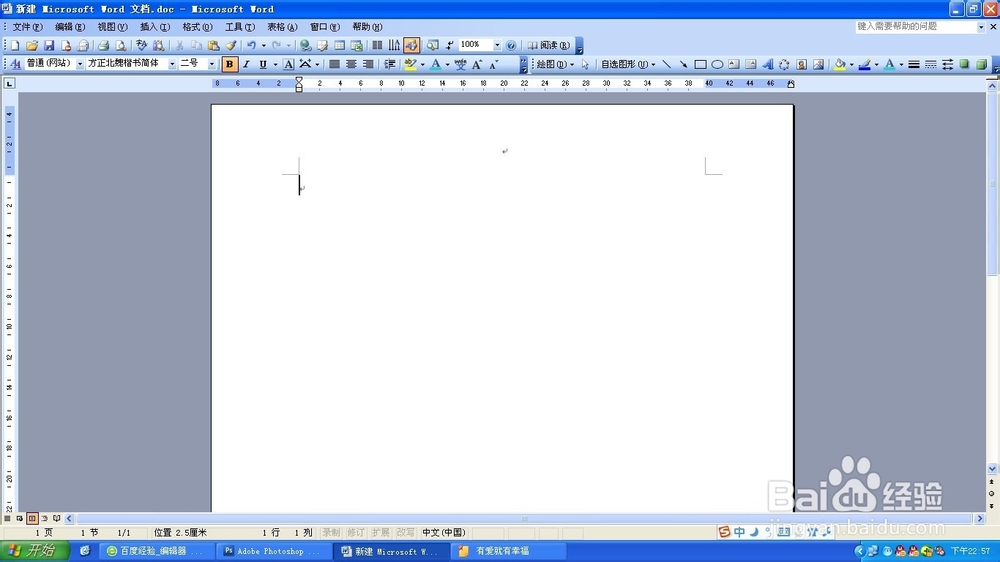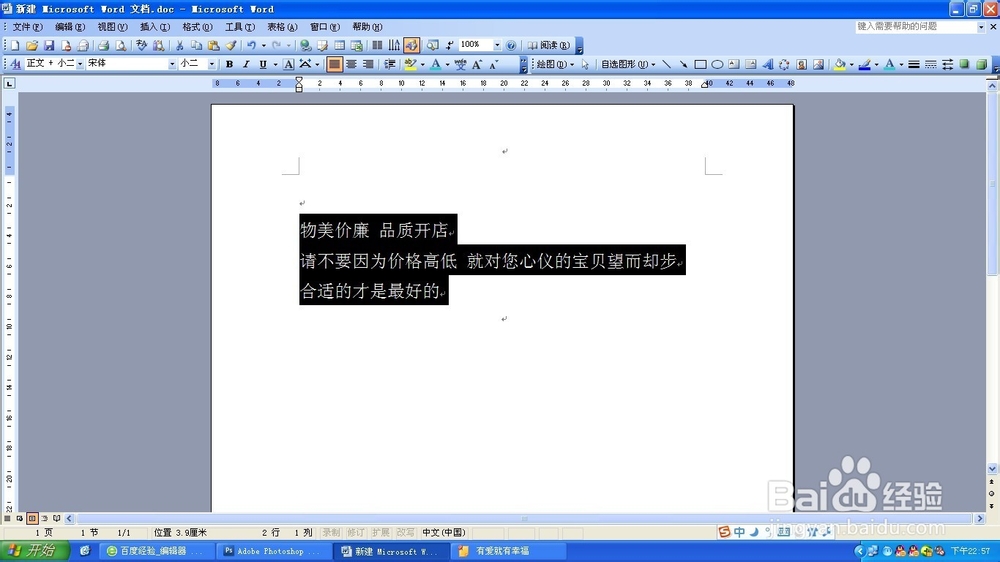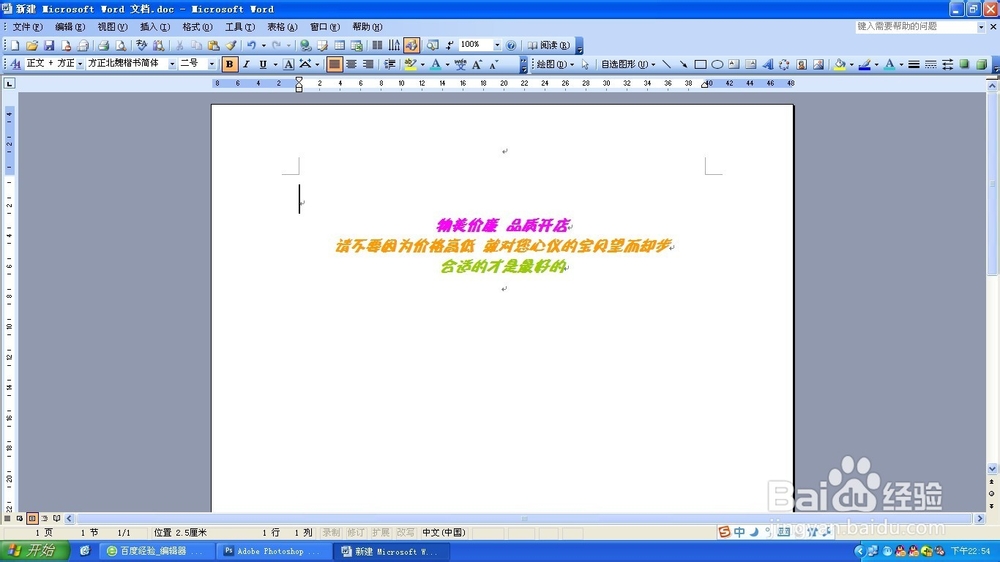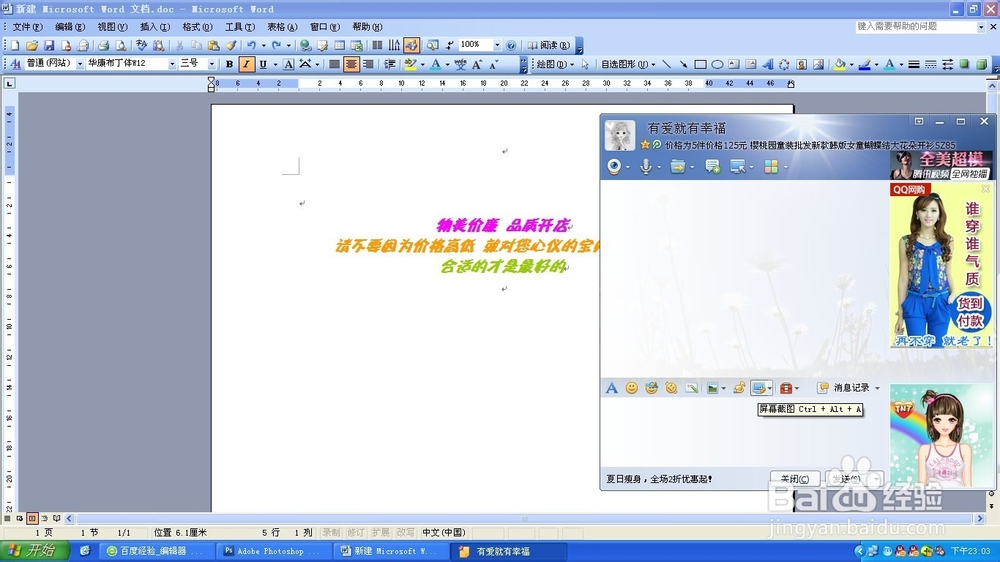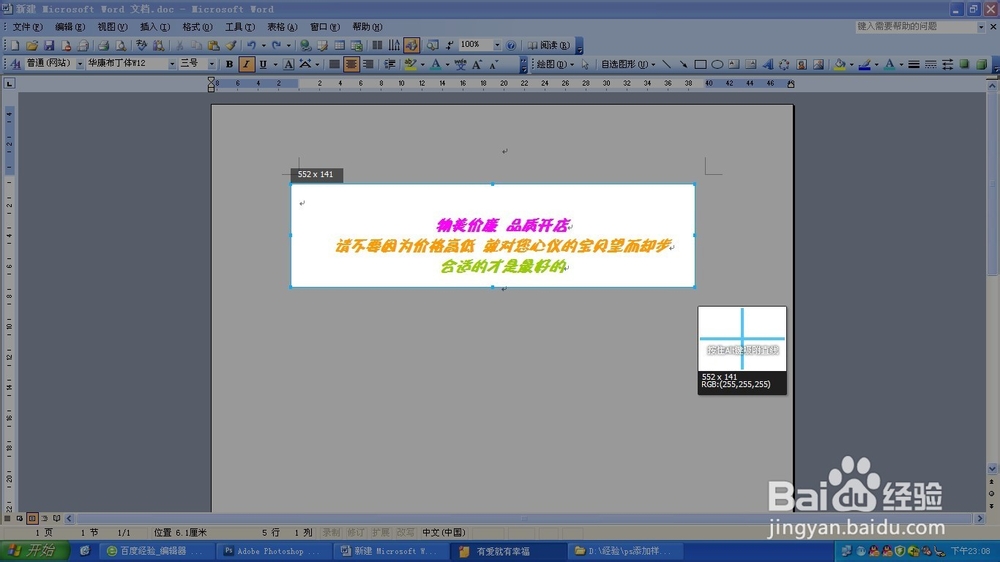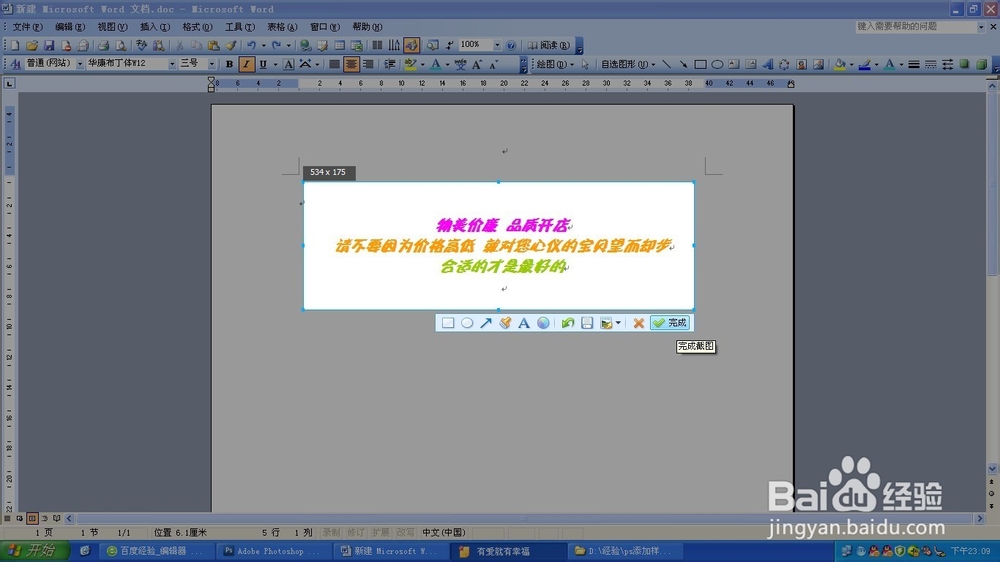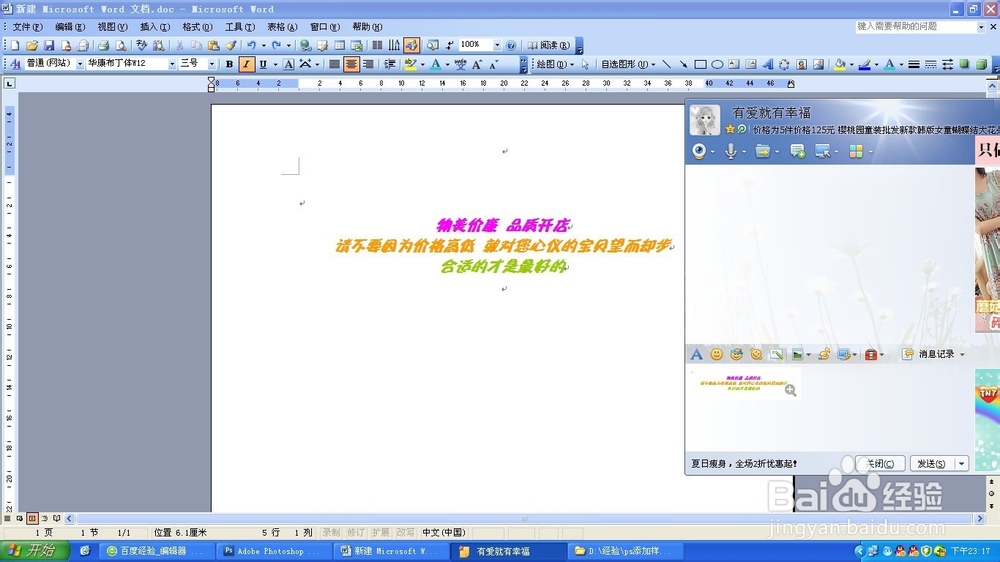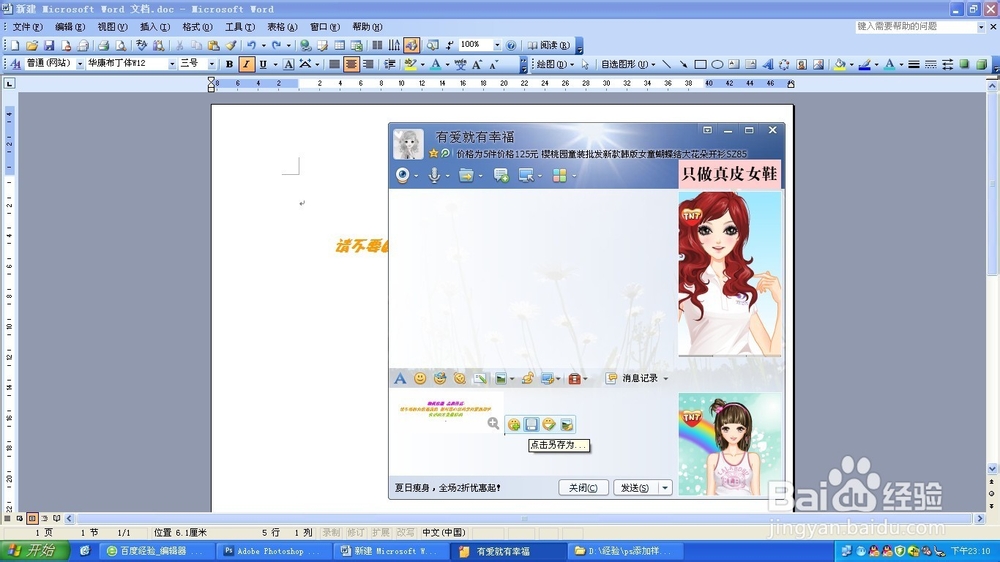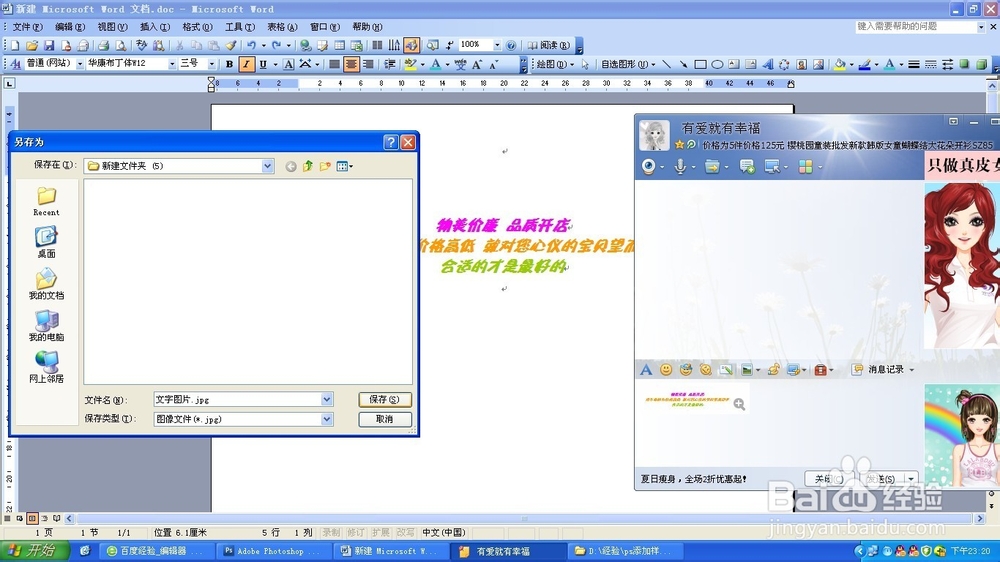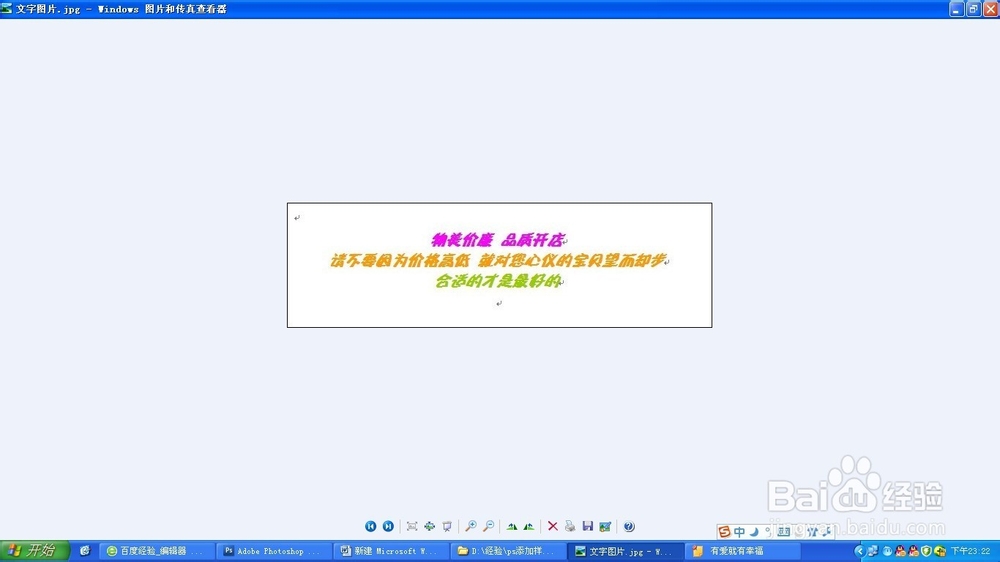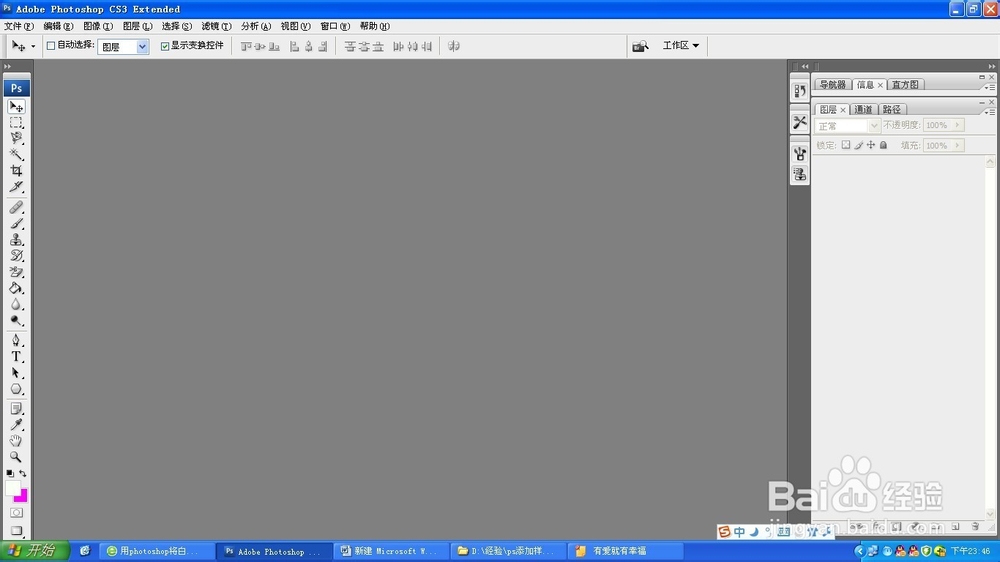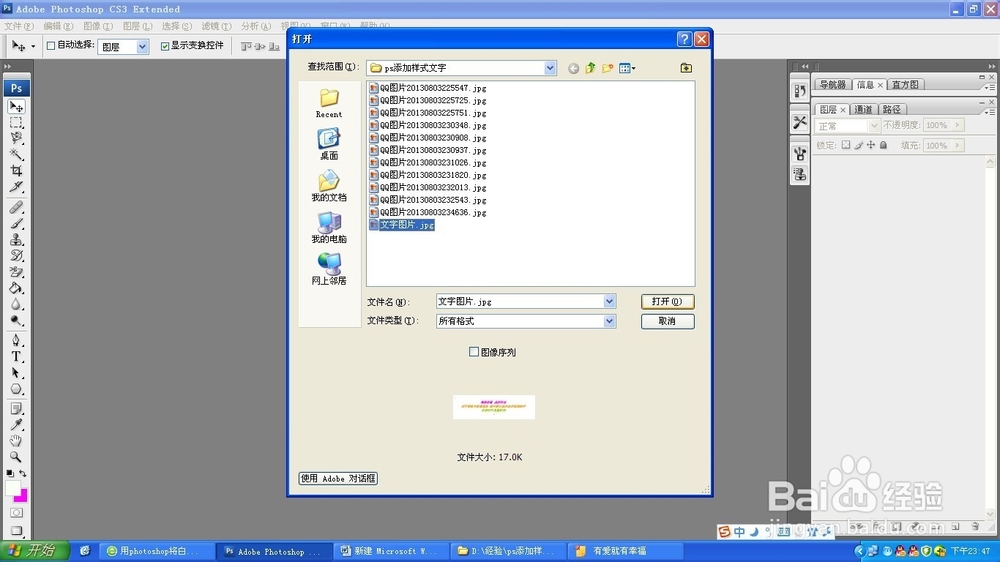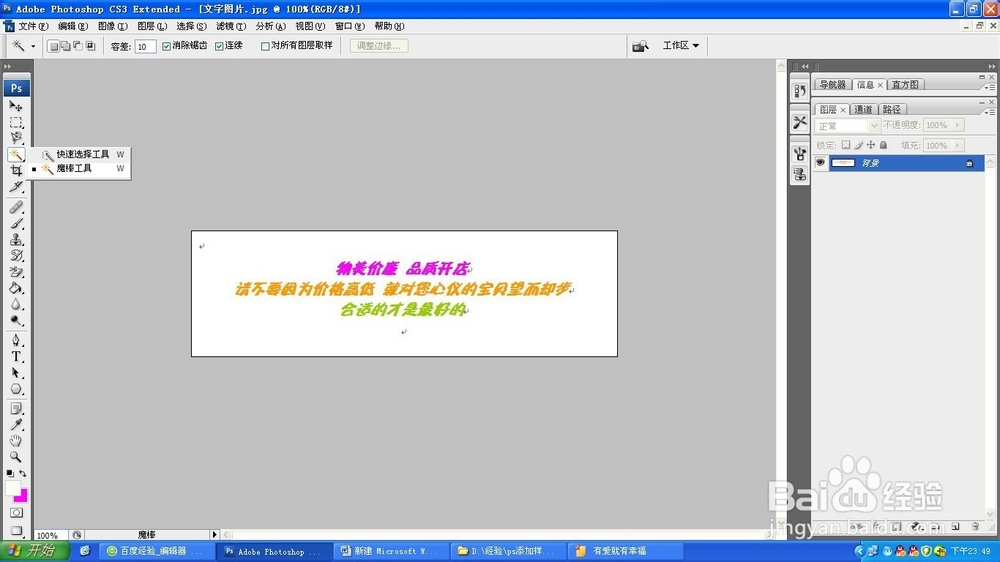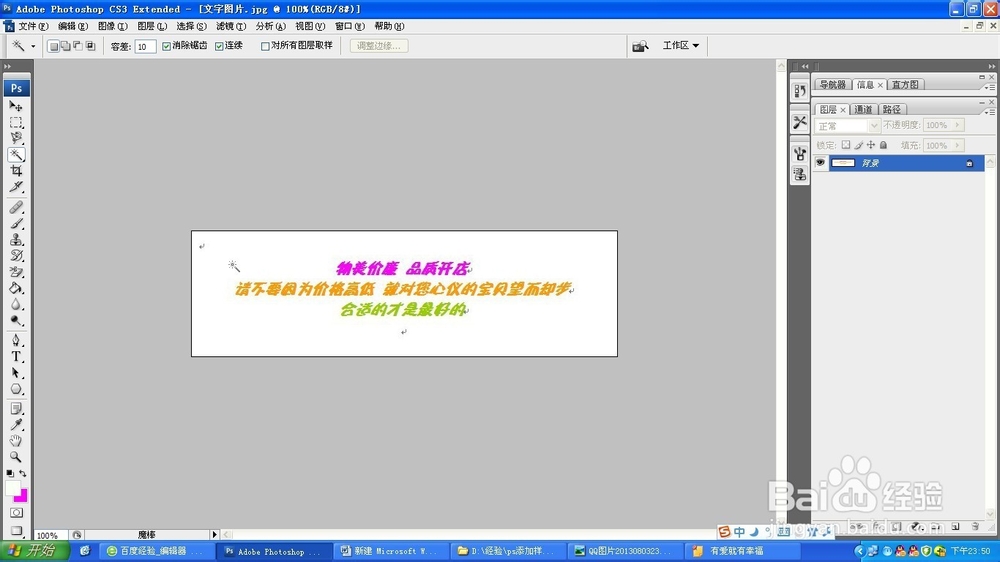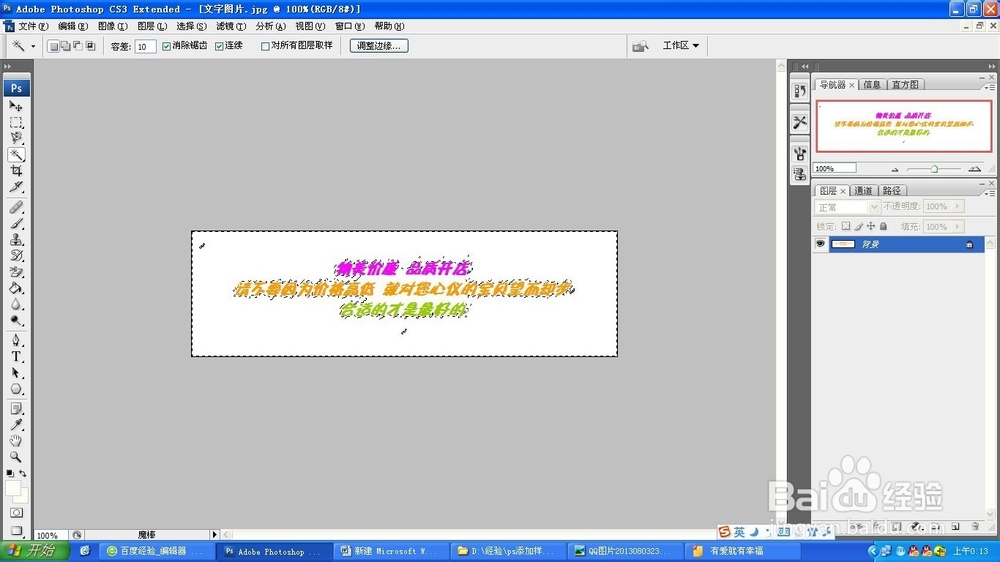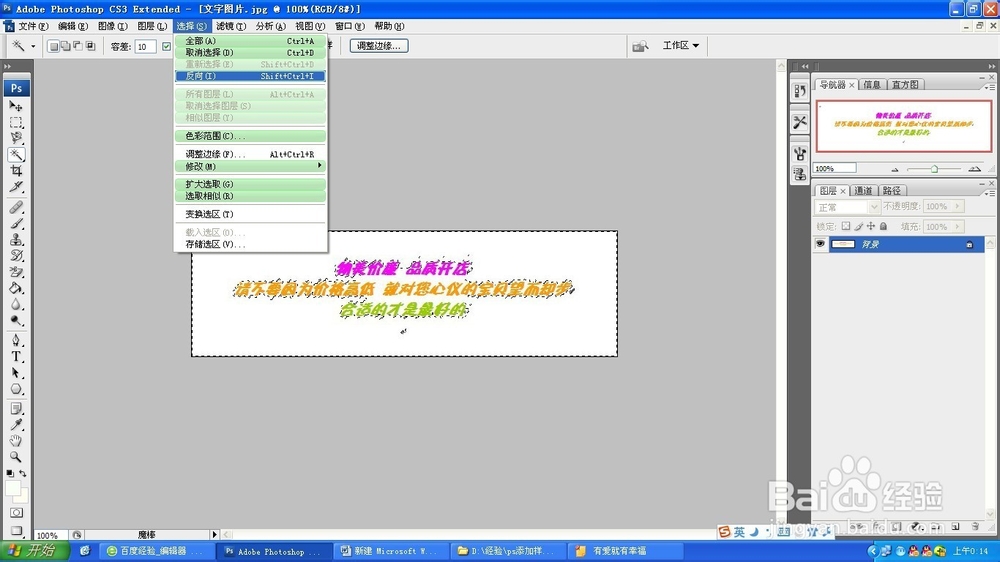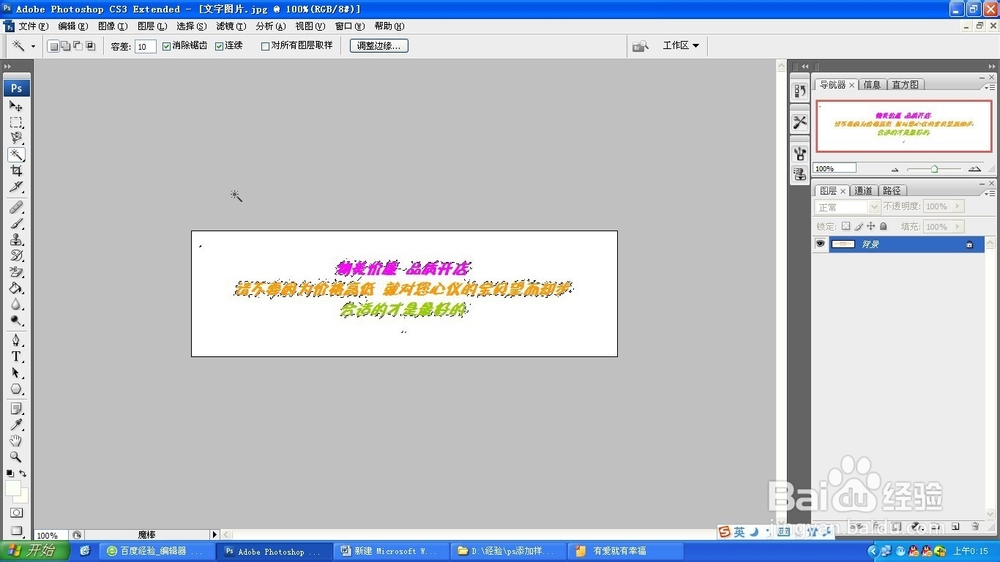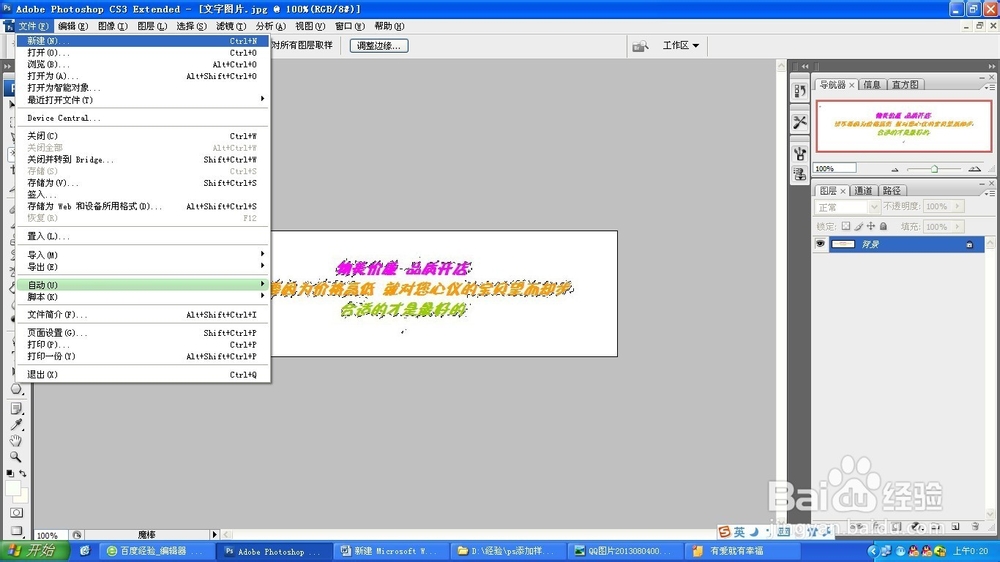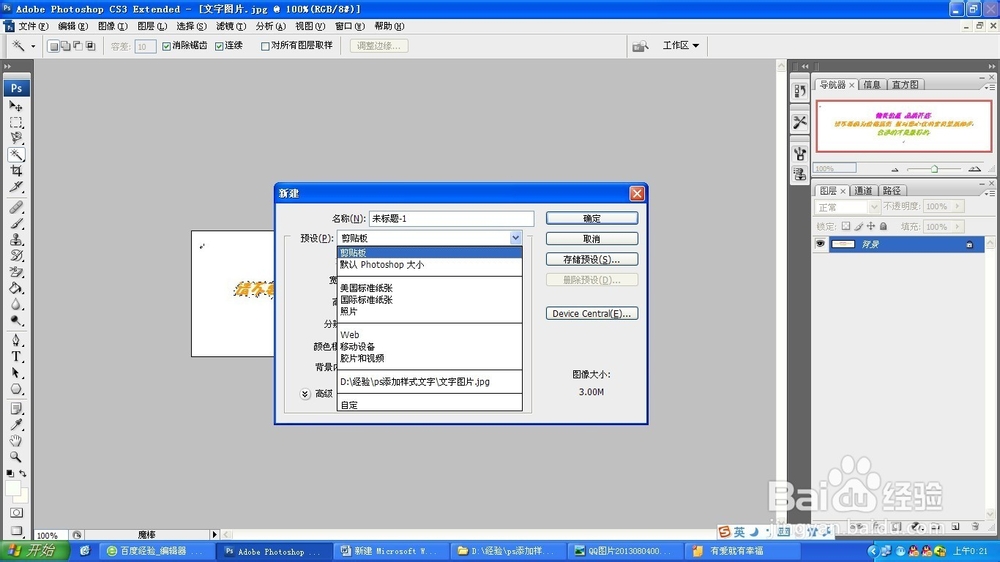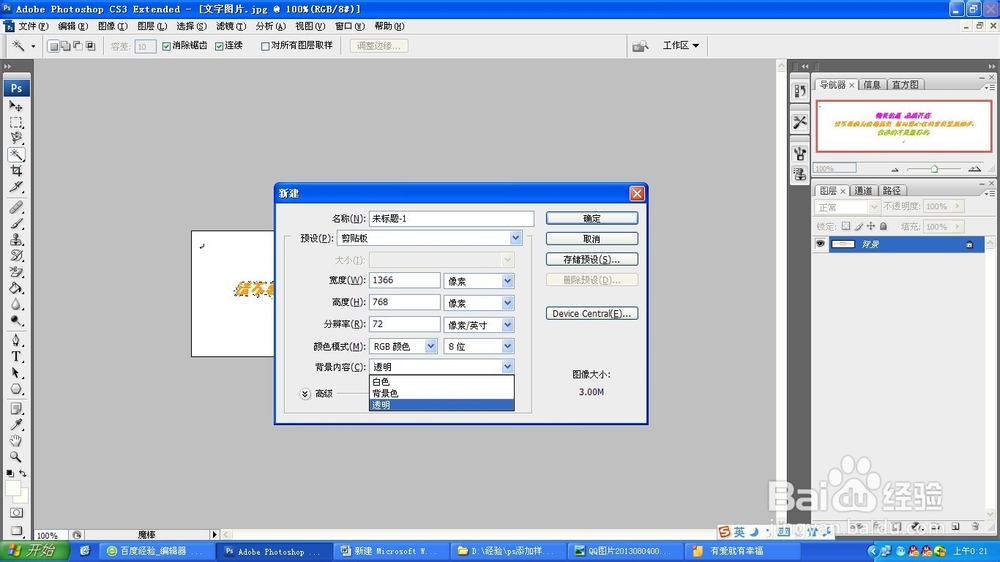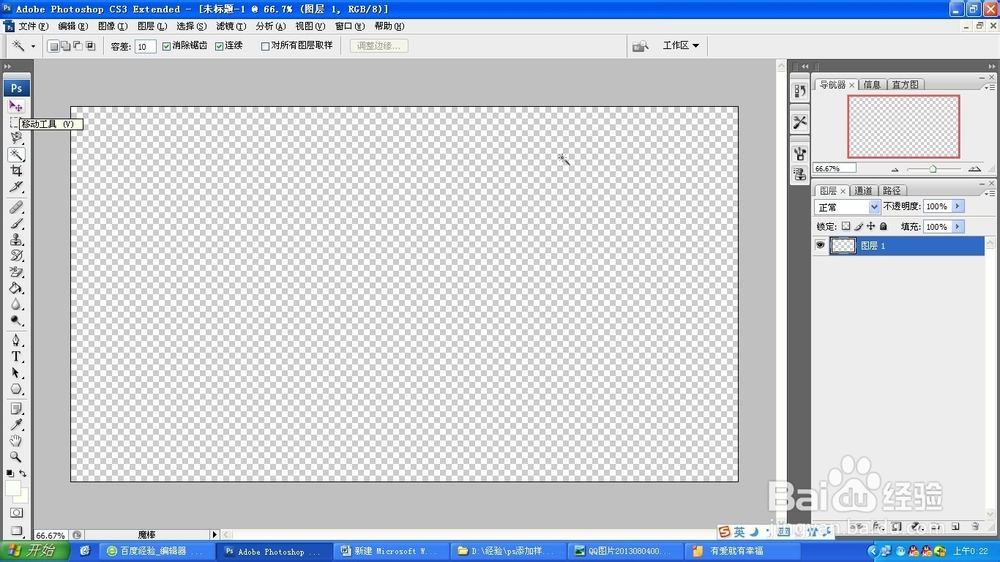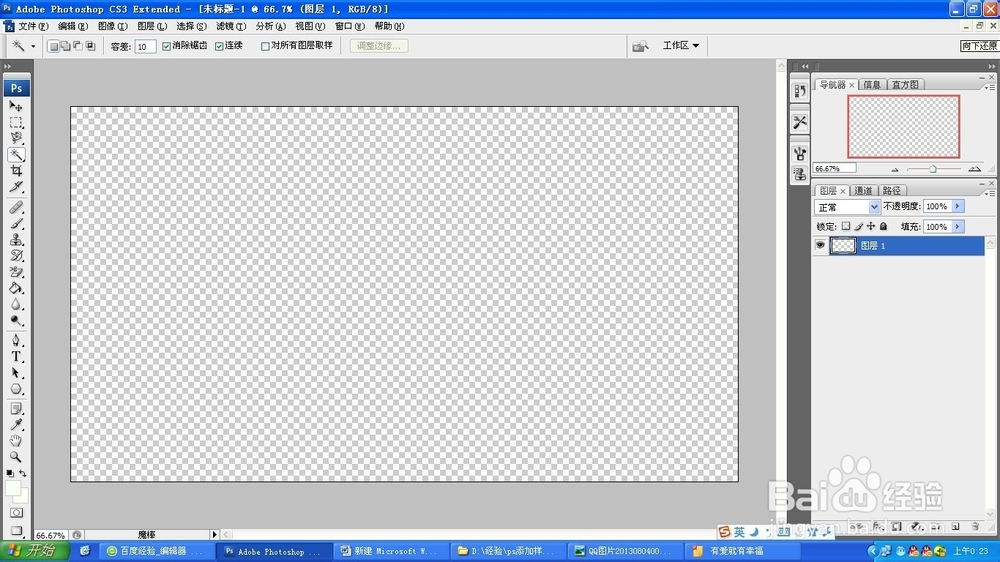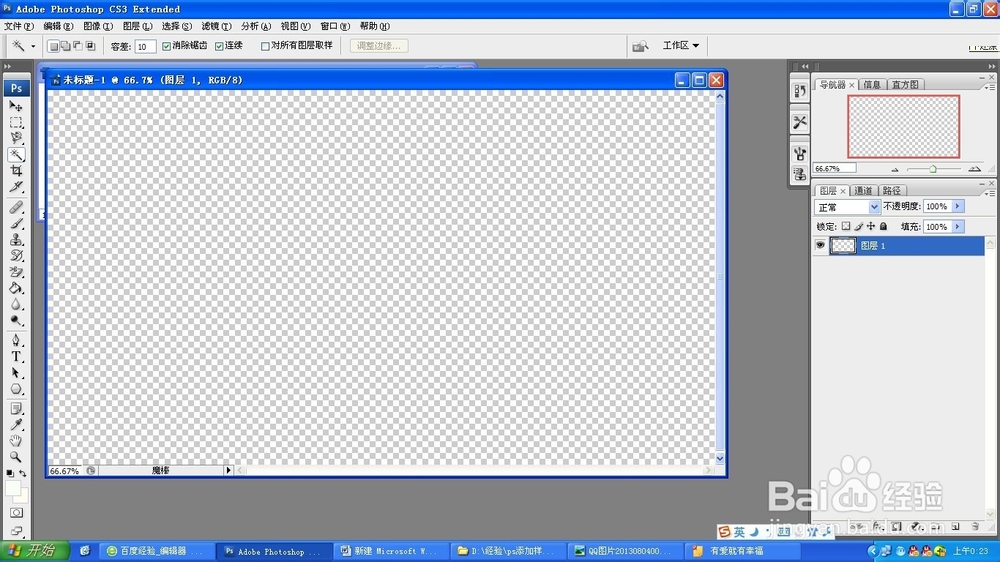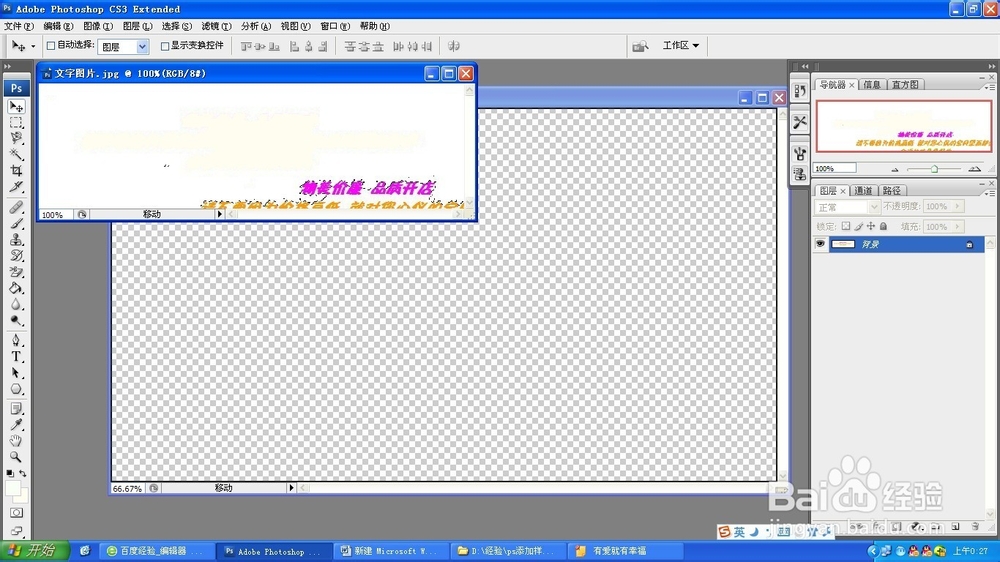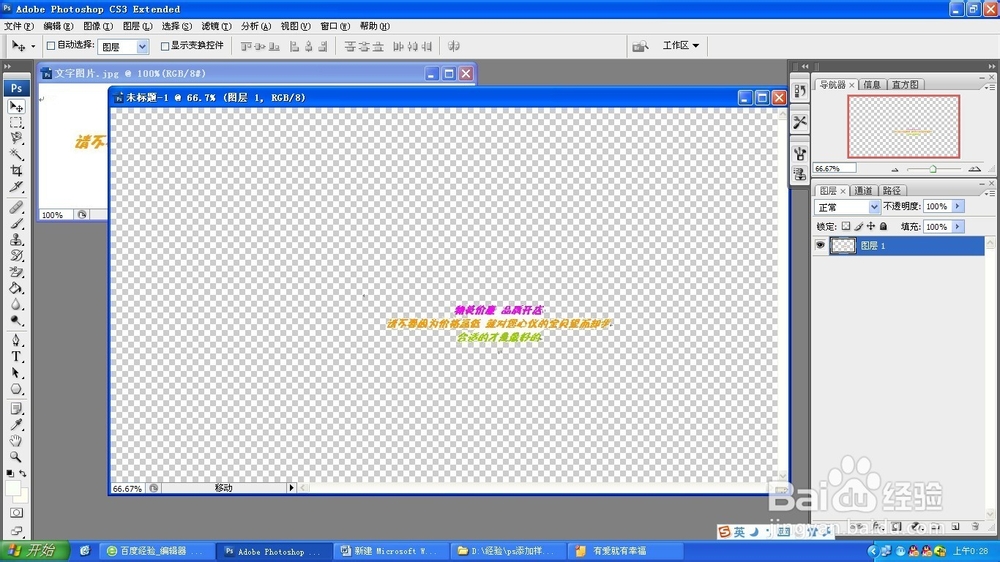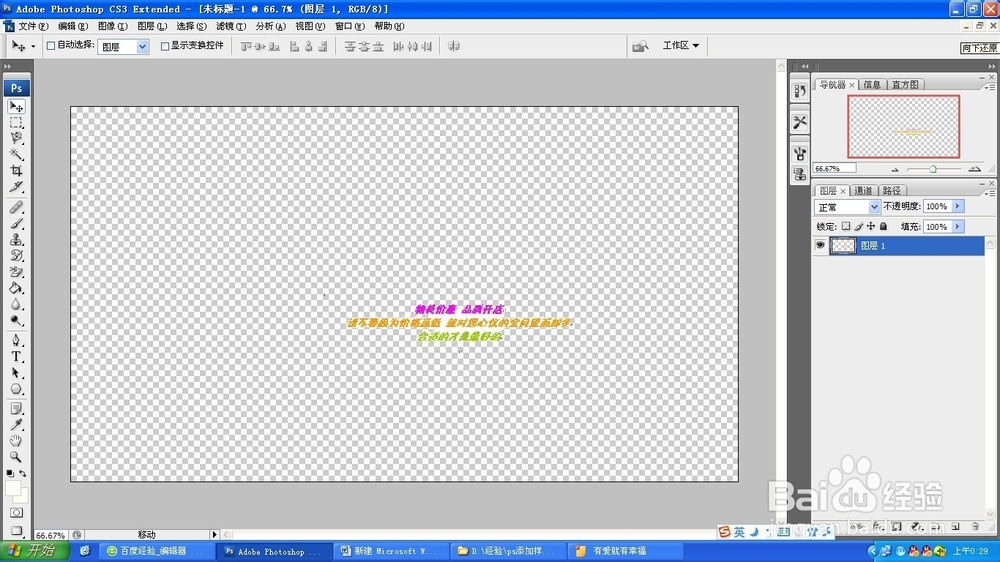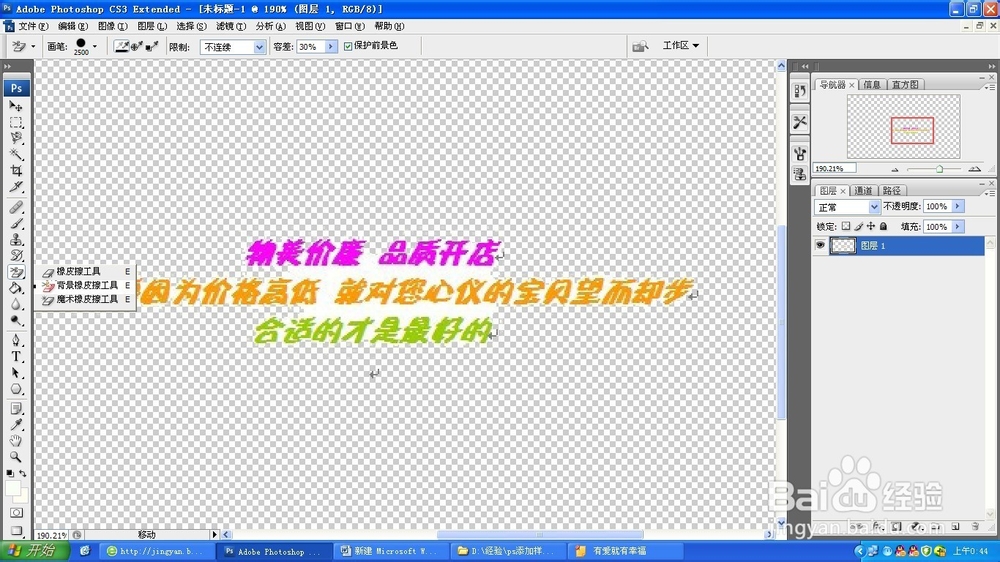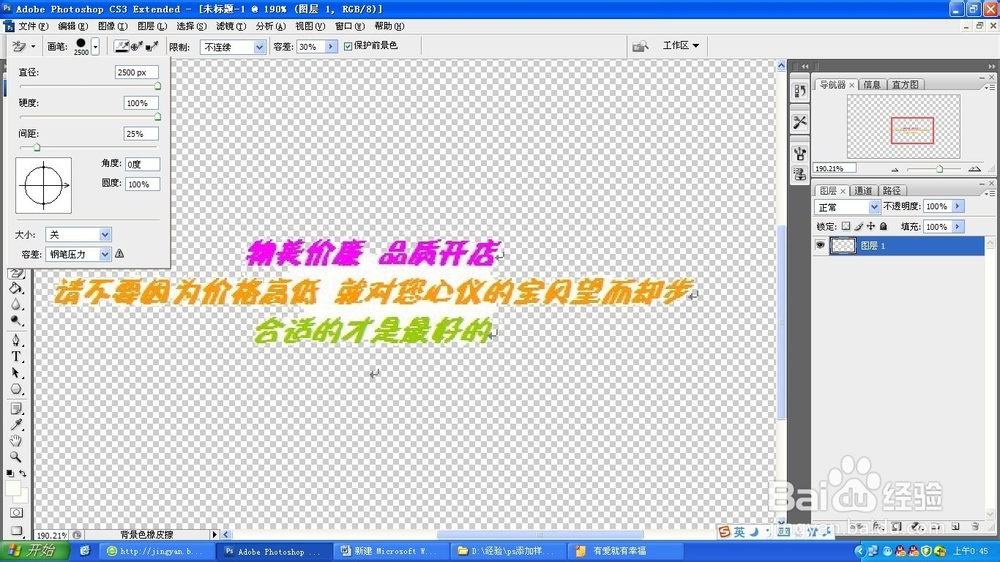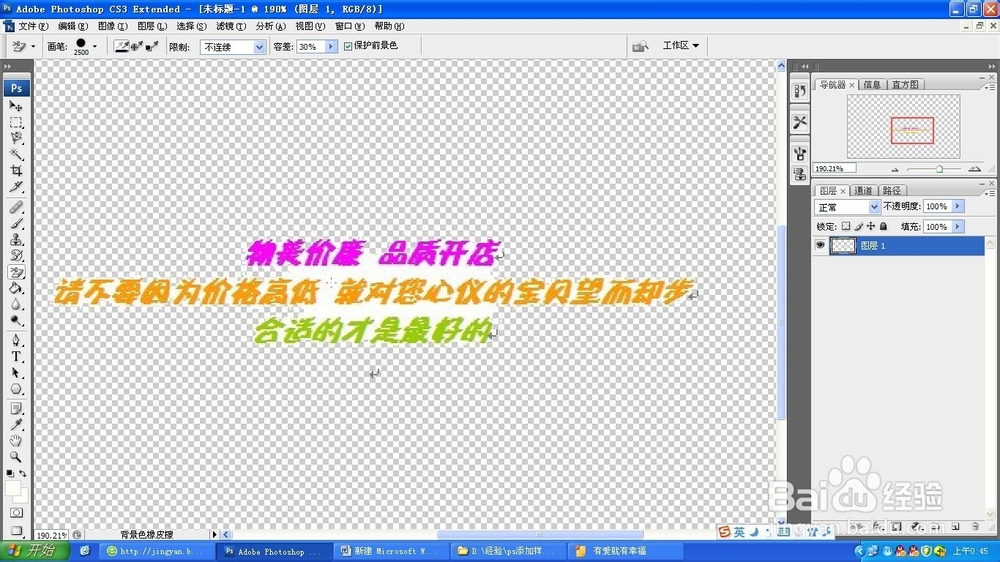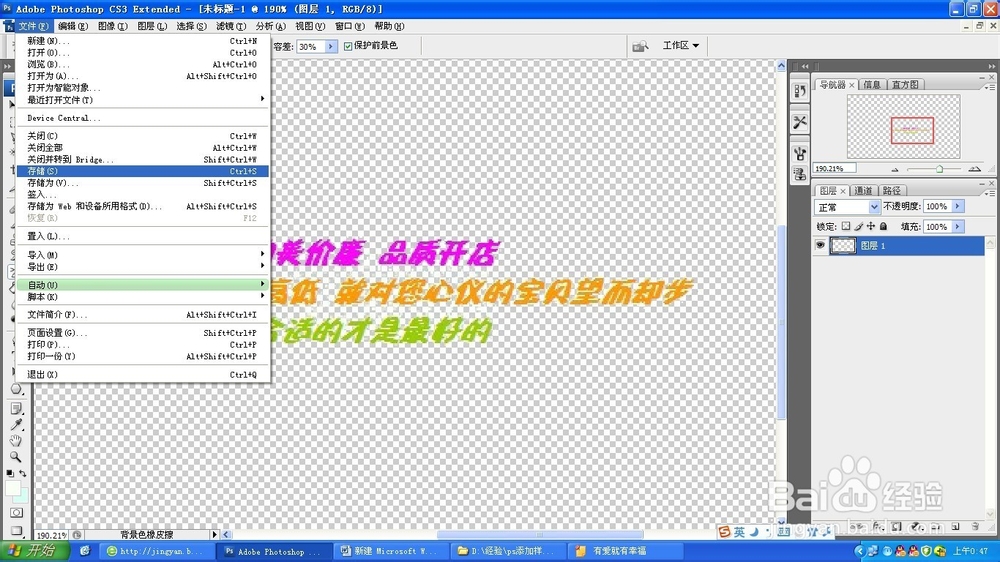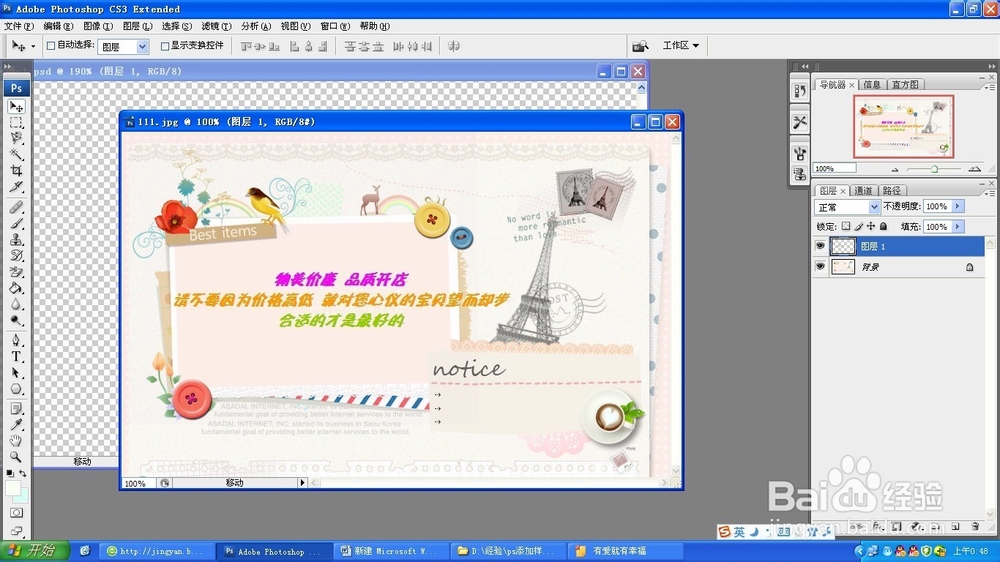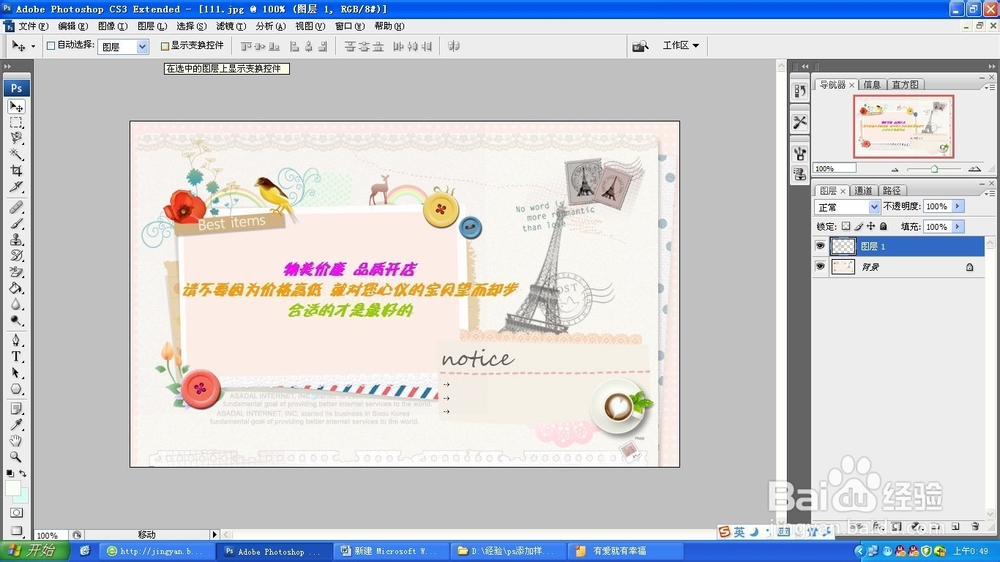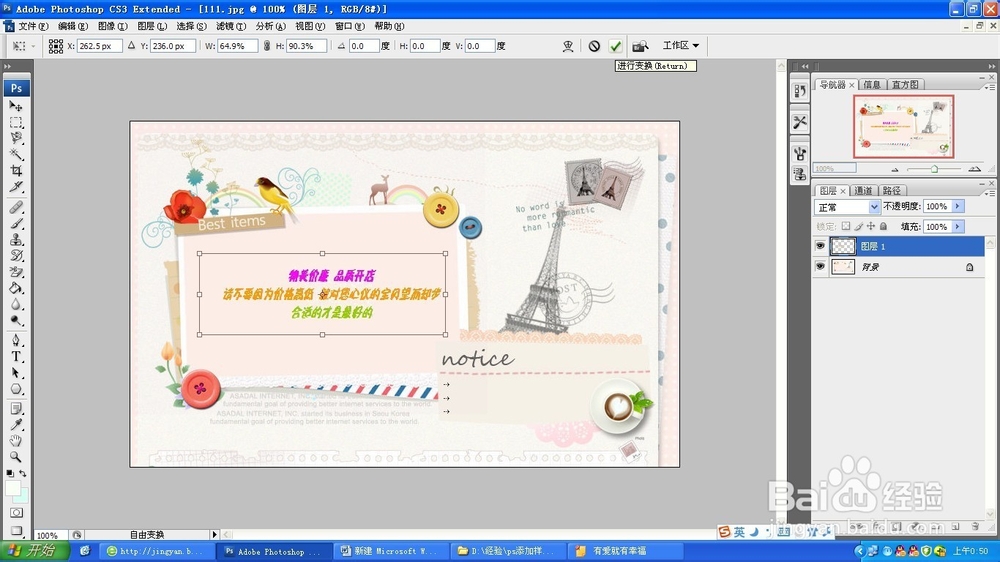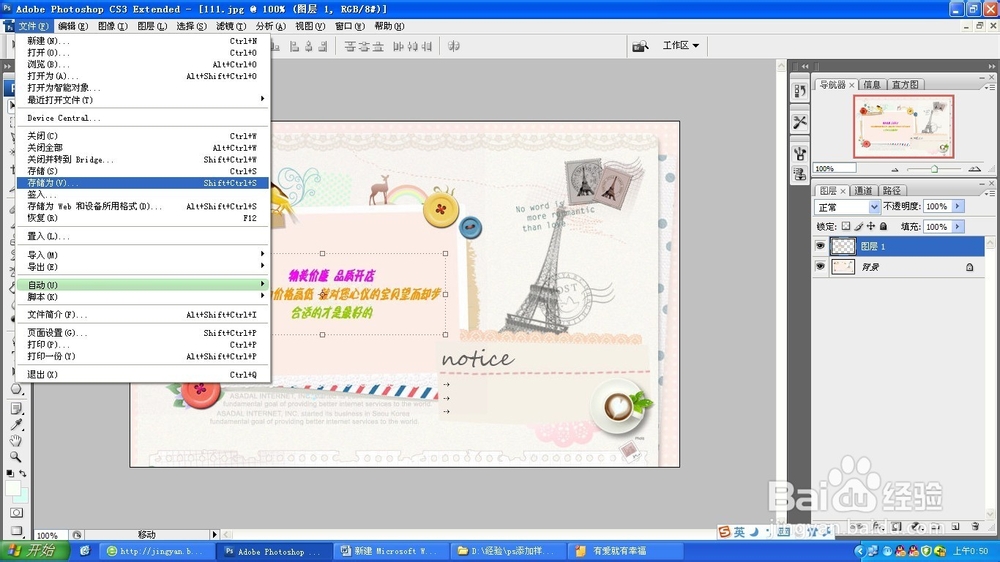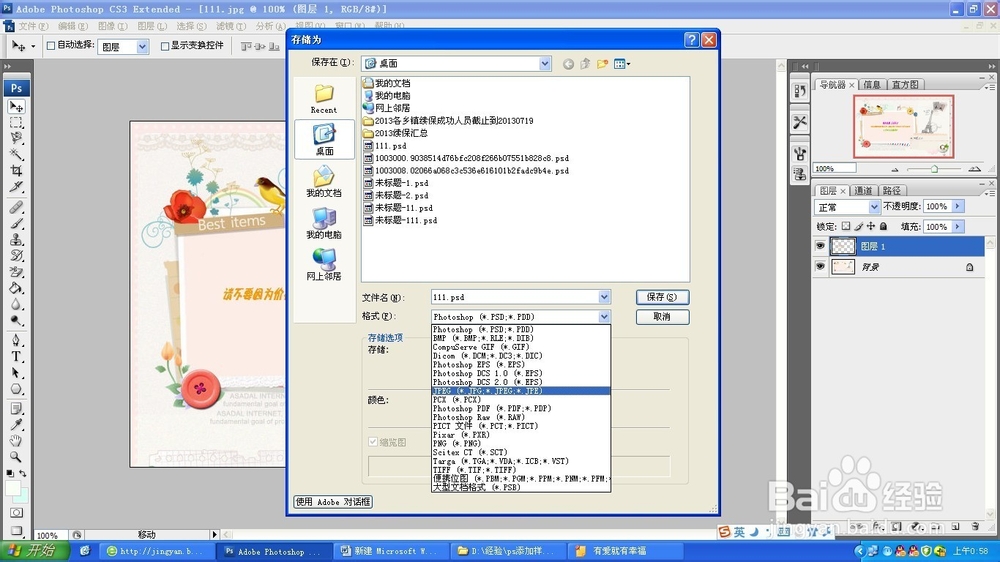photoshop给图片添加透明背景的样式漂亮文字ps
1、新建一个空白Word文档,输入你要加载的文字,并按你的设计思路将文字格式设计好。如下图:
2、利用QQ截屏或者键盘上PrtSc键等方法,在Word中将文字截图,并保存下来,点确定,在此保存为名称为【文字图片】的图片。如下图:
3、打开ps,双击灰色部分,打开刚刚保存的图片【文字图片】,选择魔棒工具,对准图片白色区域点击一下,出现选区,接着点选“选择”菜单下的“反向”,选区反选。
4、点选“文件”菜单下的“新建”,打开“新建”选项卡,设置‘预设’为‘剪贴板’,设置‘背景’为‘透明’,点确定。点选‘还原按钮颠疤祢绘’,将【文字图片】中刚刚的选区直接拖至新建的对象中,点选‘最大化按钮’,按住Alt键,向上滑动鼠标滑轮,放大对象。
5、选择背景橡皮擦工具,设置画笔半径为最大,硬度为100%,对准文字中间残余的白色区域点击,反复数次,直到白色区域基本擦净,点击保存。
6、类似第四步骤,打开需要添加文字的背景图片,将刚擦净处理好的文字图层拖入背景图片,点选‘显莲镘拎扇示变换控件’选项,按需要调整文字图层的大小,点击‘对号’,完成懈吡赜痖变换,点击保存为所需图片格式即可,如‘。jpg’等,漂亮的文字加背景就制作完成了。
声明:本网站引用、摘录或转载内容仅供网站访问者交流或参考,不代表本站立场,如存在版权或非法内容,请联系站长删除,联系邮箱:site.kefu@qq.com。
阅读量:65
阅读量:57
阅读量:31
阅读量:55
阅读量:78